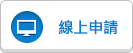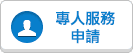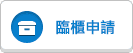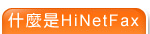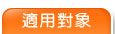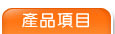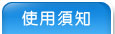硬體需求:
- 80486以上之個人電腦
- 個人電腦必須以 modem 或以ADSL/專線 或 區域網路上與HiNet連線
- 16MB以上, 記憶體RAM
- 10MB以上之可用硬碟空間
- 桌上型或 筆記型電腦 PC
軟體環境:
- Win 95 , Win 98/ME , Window NT 4.0 ( SP 4 以上 ) , Windows 2000 , Windows XP , Windows Vista (PCFax僅適用2011版) , Windows 7 (PCFax僅適用2011版)
- TCP / IP software including winsock
使用須知:
| 電腦發送傳真 PC Fax |
|
HiNetFax 2011
|
|---|---|---|
| 網頁發送傳真 Web Fax |
|
|
| 傳真機發送傳真 Fax 2 Fax |
|